"Det tar tid å laste YouTube på MacBook nå, kjæresten min fortalte meg at avinstallering av Flash Player kan løse dette problemet, men hvordan gjør jeg det?" Nå har Apple endelig avsluttet støtten for Adobe Flash Player fra januar 2021. Imidlertid har mange brukere fortsatt appen og plugin-modulen på datamaskinen, noe som tar plass og bremser opplevelsen din. Det er klokere å avinstaller Adobe Flash Player fra din Mac. Her er de verifiserte metodene.
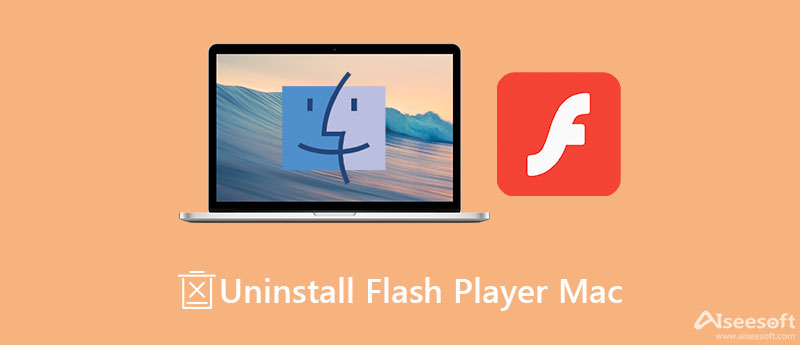
Det er vanskelig å avinstallere Flash Player på Mac eller få tilgang til appfiler. For vanlige mennesker og nybegynnere, Aiseesoft Mac Cleaner er det beste valget. Den utstyrer funksjoner på pro-nivå på en måte som alle kan lære på sekunder.

161,522 Nedlastinger
Aiseesoft Mac Cleaner – Best Flash Player Uninstaller
100 % sikker. Ingen annonser.
Start det beste Flash Player-avinstalleringsprogrammet etter at du har installert det på din Mac-datamaskin eller bærbar PC. Det er tre knapper i hjemmegrensesnittet. Klikk på Toolkit knappen for å gå videre. Velg deretter Avinstaller alternativet for å gå inn i hovedgrensesnittet.

Klikk på Skanne for å begynne å finne alle apper, plugins og tilhørende filer på harddisken. Når det er gjort, klikker du på Se knappen for å få dem alle.

Velg Flash Player app i midtpanelet, og du vil bli presentert med tilhørende filer og plugins. Kryss av i boksen ved siden av Velg Alle på toppen av skjermen. Til slutt klikker du på Rengjør knappen nederst til høyre for å avinstallere Adobe Flash Player på Mac.

Det er fornuftig at noen ikke liker tredjeparts app-avinstallere. Selvfølgelig er det vanlige måter å hjelpe deg med å avinstallere Adobe Flash Player på Mac. Kostnaden er den kompliserte arbeidsflyten. Vi forklarer dem nedenfor.
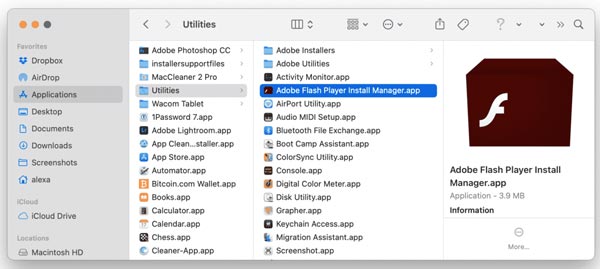
Tips: Du kan også laste ned Flash Player-avinstalleringsprogrammet for Mac fra Adobes nettsted. Det finnes et avinstalleringsprogram for Mac OS X 10.4 eller 10.5, og en versjon for Mac OS X 10.6 og nyere. Dobbeltklikk deretter på avinstalleringsprogrammet i Nedlastinger mappen for å åpne den.
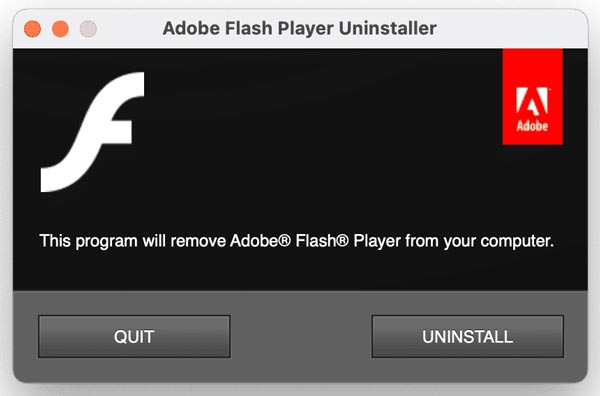
Utvidet lesing:
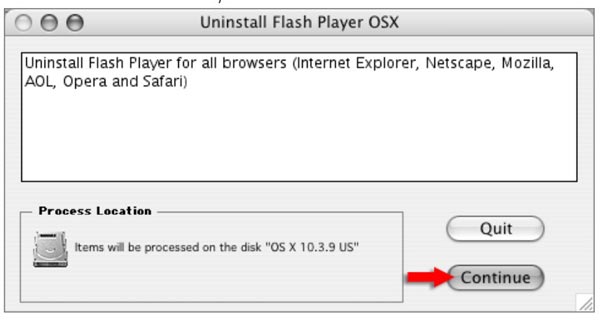
Hvis du ikke finner Flash Player Installer Manager i Utilities-mappen, følg trinnene nedenfor for å avinstallere Flash Player fra Mac sammen med relaterte filer og plugins manuelt.
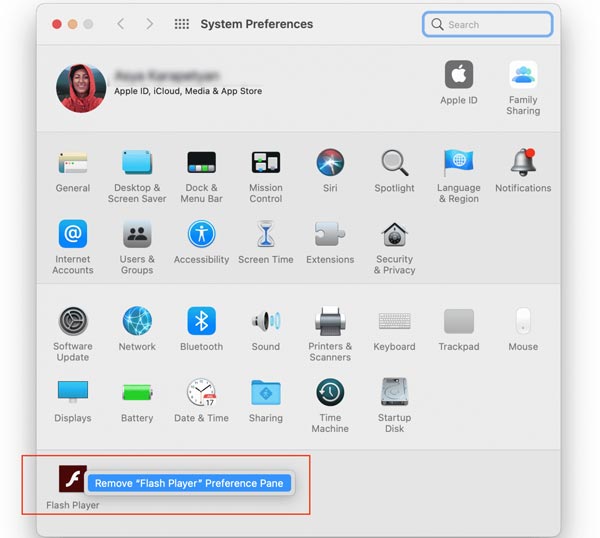
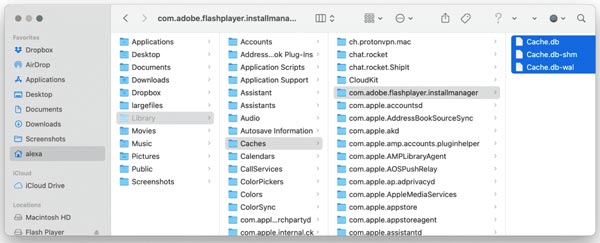
Fjern deretter alle filer relatert til Flash Player i disse mappene.
Trenger jeg Flash Player på Mac?
Det avhenger av situasjonen din. Du trenger for eksempel Flash Player for å spille videospill med en nettleser. Safari har optimalisert til HTML5, og du kan se videoer på nettet uten Flash Player.
Avinstallerer Creative Cloud-fjerning Flash Player?
Hvis du bare fjerner Creative Cloud-appen på Mac, vil ikke andre Adobe-apper bli fjernet, inkludert Flash Player. Du må avinstallere appen og plugins separat.
Kan jeg fjerne Flash fra Chrome Mac?
Chrome-nettleseren deaktiverer Flash Player-plugin-modulen som standard nå. Du kan fjerne appen fra Mac-en manuelt eller ved å bruke et Adobe-avinstalleringsprogram. Da får du ikke Flash Player i Chrome Mac lenger.
konklusjonen
Nå bør du lære minst fire måter å avinstallere Adobe Flash Player på Mac. For det første kan du fjerne appen og plugins manuelt. Adobe-avinstalleringsprogrammet er tilgjengelig for brukere for å bli kvitt Flash Player fra Mac også. Aiseesoft Mac Cleaner er det enkleste valget for vanlige mennesker å fjerne Adobe-apper raskt. Støter du på andre problemer? Legg gjerne igjen en melding under dette innlegget, så svarer vi så snart som mulig.

Blu-ray Player er en kraftig spiller som kan spille Blu-ray-plate, Blu-ray-mappe, DVD-plate / mappe / ISO-fil, og fungere som en vanlig mediaspiller for alle HD / SD-videofiler.
100 % sikker. Ingen annonser.
100 % sikker. Ingen annonser.